
PPT技巧:助你提升演示效率
2018-07-30
PPT除了设计过程中需要我们花费一些心思去琢磨、去打磨外,在演示过程中也有很多值得探究的小技巧。比如,如果我们能够在演示过程中熟悉地运用一些PPT快捷操作,不仅可以大大节省演示的时间,同时还有助于提升演示效果。
快速播放效果的实现
我们打开一份PPT通常需要点击播放后才可播放。这里所说的“快速播放”指的是只需要打开PPT,无需点击播放按钮便可实现自动投影。

方法:将PPT的扩展名“.PPTX”变为“.PPSX”。
步骤:菜单栏中点击文件——另存为——文件类型——PPSX
快速屏蔽效果
在PPT播放状态下,有时我们需要与现场的学员进行互动或想屏蔽掉一些内容,让PPT页面中的内容不呈现出来。
此时,我们便可用到快速屏蔽的效果。也就是让屏幕呈现空白。
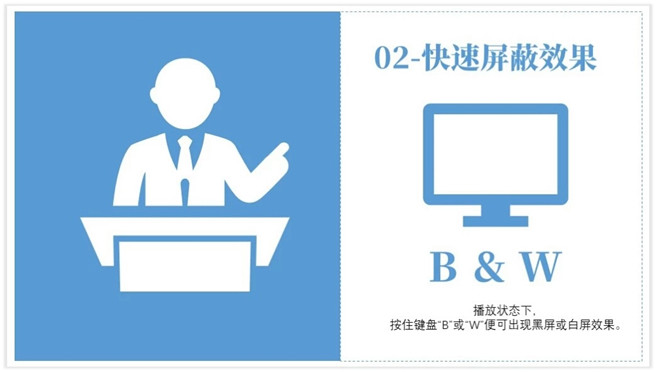
方法:PPT播放状态下按键盘“B”或“W”。B是英文字母“black”的缩写,因此屏幕会呈现褐色;“W”是英文字母“White”的缩写,因此屏幕呈现白色。
快捷激光笔
在借助PPT进行演示的过程,总是少不了使用激光笔。然而,有时我们会忘记带激光笔或激光临时罢工。
那么这种状况下,我们该怎么办呢?
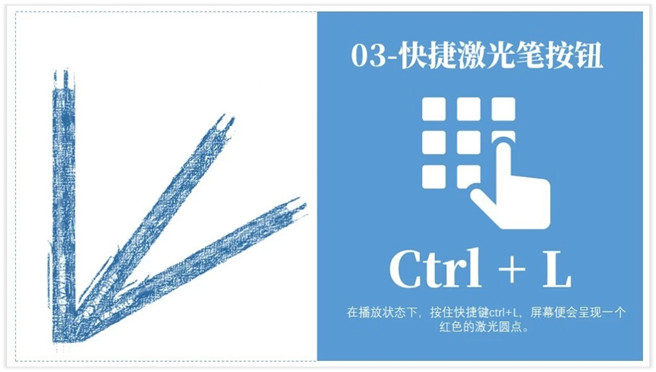
方法:在播放状态下,ctrl+L页面中的鼠标箭头将会变成一个红色的激光点,而此时的鼠标便可实现了激光的功能。
快捷画笔功能
在PPT演示过程中,我们有时会对页面中的一些重点内容进行勾画,而屏幕又无法想白板一下,我们用普通的笔即可勾画。
此时,我们就用到了快速画笔的功能。

方法:在播放状态下,Ctrl+P便可实现了画笔的效果,我们可以用鼠标对关键点或需要强调的地方进行勾画。
重点区域呈现方法
在演示过程中,某些重点区域我们需要放大呈现,而此时我们就需要借助“重点区域呈现”的方法来实现这一效果。
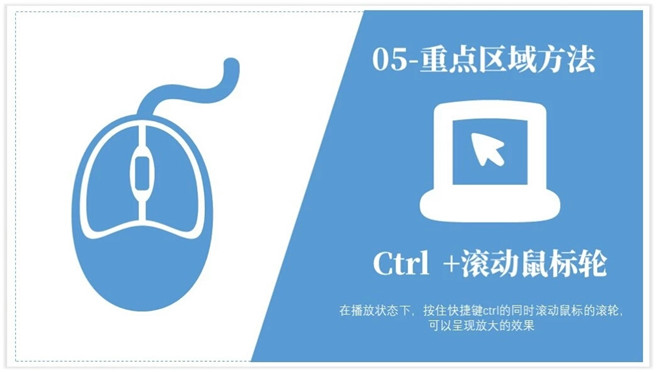
方法:在播放状态下,Ctrl+滚动鼠标轮,便可实现局部放大的效果。放大后,我们可以通过用鼠标对页面进行拖动,呈现不同的位置。
5个能够有助于提升演示效果的PPT操作技巧,你学会了吗?正所谓“天下武功无坚不摧,唯快不破!”这些操作技巧不一定是必不可少的,但如果你能够熟练运用,定会为你的演示增添光彩。
五月花培训学校开设热门专业:烹饪短期培训(中式烹饪、西式烹调)、修图大师、办公文秘、OFFICE精英、财务会计师、平面广告设计师、室内装饰设计师、空间艺术大师、UI设计师、网页设计师、网络营销专家、电子商务师、Java程序员、手机应用开发、软件开发工程师等。
我校还提供学历提升服务,可报读大专、专升本。中央电大、自考、网教、成教四种学历模式,名校文凭,学信网可查,可报公务员,可考研究生。
随到随学,学会为止,终身有效,学员结业拿专业证书,免费推荐工作,欢迎大家前来咨询和试听。
咨询电话:028-66005555
上一篇: PS技巧:为美女“画”睫毛,秒变女神!
下一篇: 教你3招,用手机拍照也能拍出高逼格
